QNAP威联通打造手机/PC/电视/随时远程学习教程
文章有点长,依旧附个目录先:
目录
开篇
一、启用并配置WebDAV服务
二、PC端简易配置
1.完美解码(Potplayer)简易配置
2.PC端直接映射网络驱动器(https方式)
3.PC端直接映射网络驱动器( http 方式)
三、安卓Android平台简易配置
1.手机端
2.盒子端
四、ios平台简易配置
结语
开篇
刚好也有时间写一下关于远程nas的影音播放方面的内容,但是又不想写的太复杂(主要是因为懒.).
所以给此篇文章定义为:极简入门 ..
意思就是用特别简单的方法去实现用移动设备(手机、平板等)、pc端、电视盒等设备远程学习的目的...
场景有很多....总之就是你不在家的时候...出差、被加班、上下班途中等等.........
所介绍的软件及APP都是功能强大...几乎全能....
但是这里不做深入展开,只做简易配置介绍...
本文没有什么技术性..小白也能轻松上手.....大神请忽略....
因为觉得操作方便,NAS端使用的是Webdav协议来提供基本的远程学习服务...
当然这不是唯一的一种方法,其他的方式留待以后再写吧....
虽然也有听闻目前对web服务管理上比较严格...
但是本篇作为介绍nas的一个功能,提供一些思路,仅作为交流学习之目的....
话不多说..入正题...
一、启用并配置WebDAV服务
首先登陆NAS,启动并配置WebDAV服务.

如图所示,打开控制台,找到web服务器选项,点击进入....

1.在WebDAV页面里勾选:启用WebDAV
2.WebDAV权限有两个选项,这里我们选择WebDAV权限即可
3.为WebDAV服务使用专用端口:
这里的两个端口号可以自行设定,但是记得一定要在路由器或者光猫里做端口转发哦..
记得自己设置的http端口号和 https 端口号,两个端口号在下文里会分别用到....
端口转发可参考https://www.hao4k.cn/thread-43462-1-1.html
端口转发做好以后,继续往下设置要共享文件夹权限,开启共享文件夹WebDAV权限...
开启了共享文件夹WebDAV权限,远端才能正常访问到......

如上图所示,点击权限--共享文件夹--找到你要开启WebDAV的共享文件夹..
这里我用Multimedia共享文件夹作为示例.(你的就用你放影音文件的文件夹啦....)
点击右边操作栏里的中间图标编辑共享文件夹权限..

编辑共享文件夹权限设置
选择权限类别:这里选择WebDAV访问
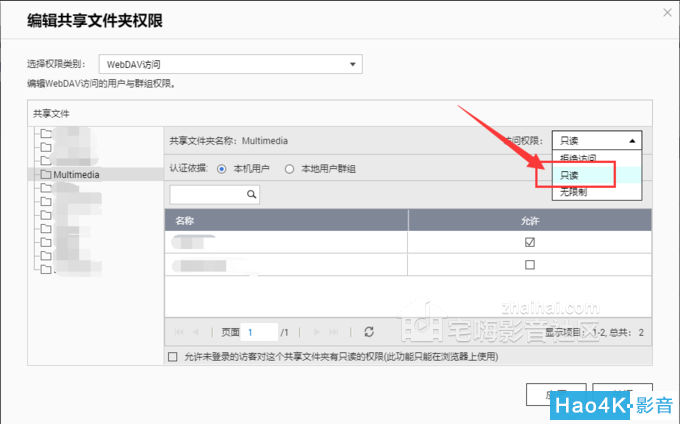
访问权限:选择 只读 或者无限制 .(千万不要选拒绝访问).
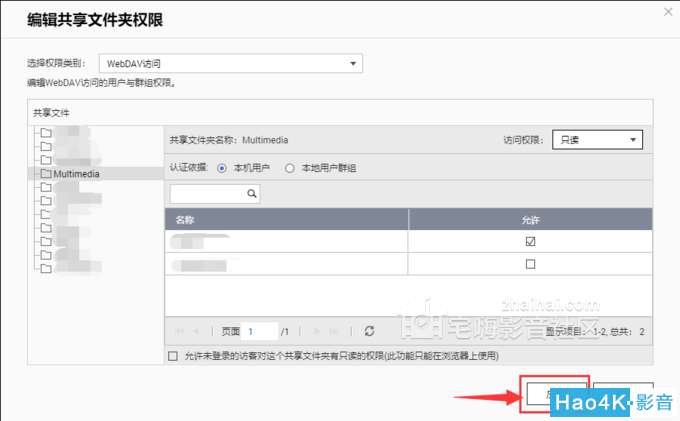
最后点击应用 ..
OK.....
WebDAV服务启用并配置完成,就是那么简单.....
接下来要配置远程端了哦...
二、PC端简易配置
1.完美解码(Potplayer)远程配置
这里推荐安装一款超级强大的播放器--完美解码(或者单独安装Potplayer),点这里.........
下载安装的过程这里就不写了...好了以后直接打开...

完美解码的界面..简单朴素....
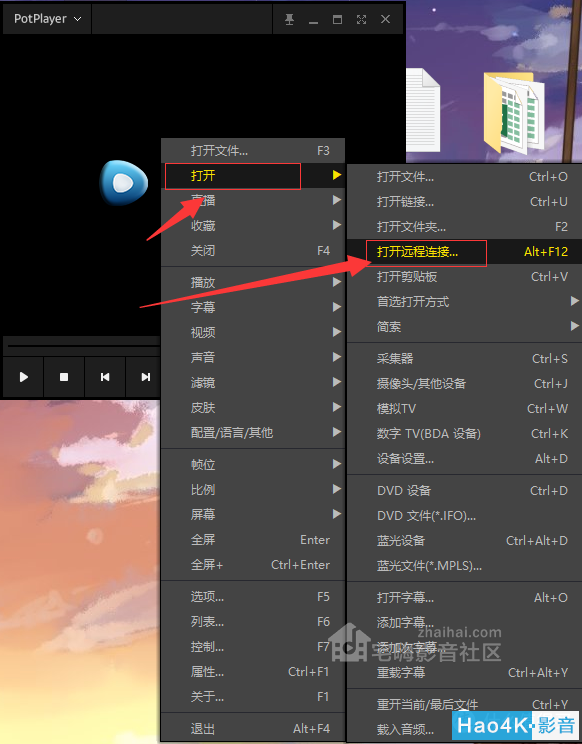
在界面里鼠标右键,在弹出的右键菜单里选择打开--打开远程连接.
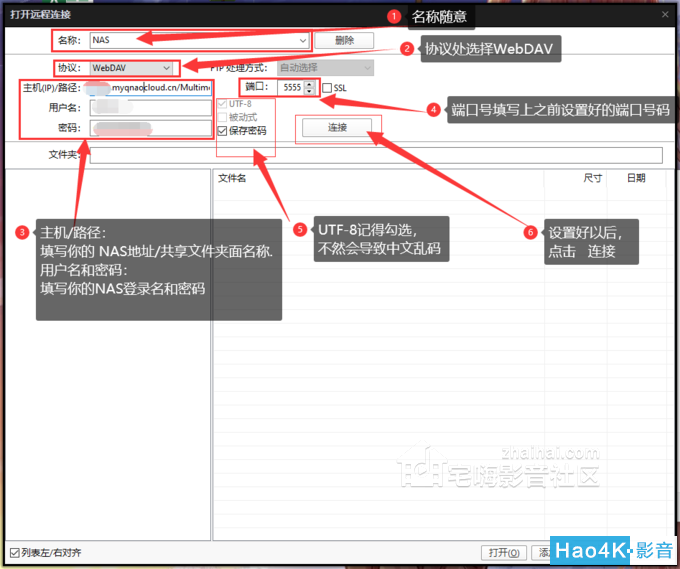
在打开远程连接设置页面里,按照图片上来设置即可..
这里要注意的是在 “主机(IP)/路径” 这里,一定要填写完整的域名+端口+共享文件夹名称(注意区分大小写)...
设置好以后,点击连接 ...

如图,连接成功........

这里打码了(你懂的)...都是关于学习的...

这是朋友推荐的教程....开始学习吧.少年......
播放器本地解码,不占用nas资源....
播放很流畅......当然也看所处位置的宽带速率.....
追追剧...看看外语教学...考研冲刺视频...各类精品教学视频什么的是绰绰有余......
蓝光什么的,还是建议首选本地家庭影院..
以下2种方法仅作为折腾记录,不建议使用,稍微复杂,实际使用中...体验并不好....
2.PC端直接映射网络驱动器(https方式)
首先,因为windows系统对于webdav服务默认是 https:// 开头的SSL安全链接,没有安全链接无法连上哦..
威联通用户要先确认一下自己的威联通DDNS有没有申请证书(就是你的威联通域名:XXXXX.myqnapcloud.cn)有没有证书,一般在首次开机装系统的时候都会申请过了,为了保险起见,先检查一下..
登录NAS..打开myqnapcloud云服务...
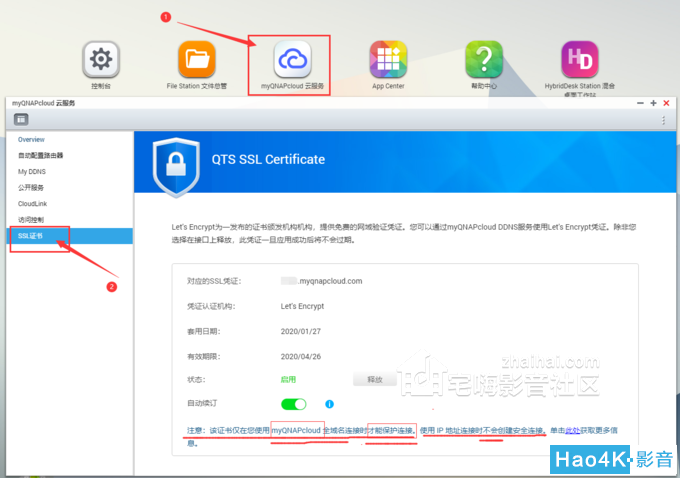
找到SSL证书设置页面,这里我已经申请好并使用了..
如果还没申请好的,就在这里一路点击 下一步 即可 ...
很简单,这里就不截图了....
确认好了有证书...那么我们就开始吧........
首先在PC端打开 我的电脑 ..

如图所示,在“我的电脑”处用鼠标右键点击,从右键菜单里选择“映射网络驱动器”...

在“文件夹”框里填写上你的nas地址,记得是https开头哦,端口号也要和之前设置好的https端口号相对应.还要加上共享文件夹名称,如图所示即可...
最后点击完成
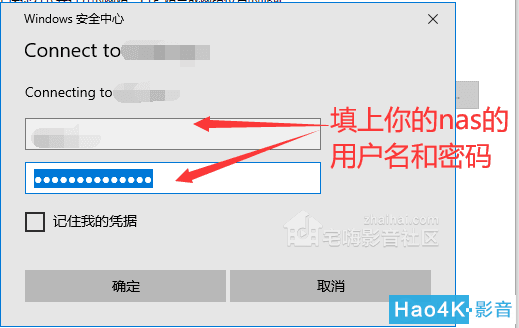
在弹出的安全凭证页面上填上你的nas用户名和密码,点击 确定...
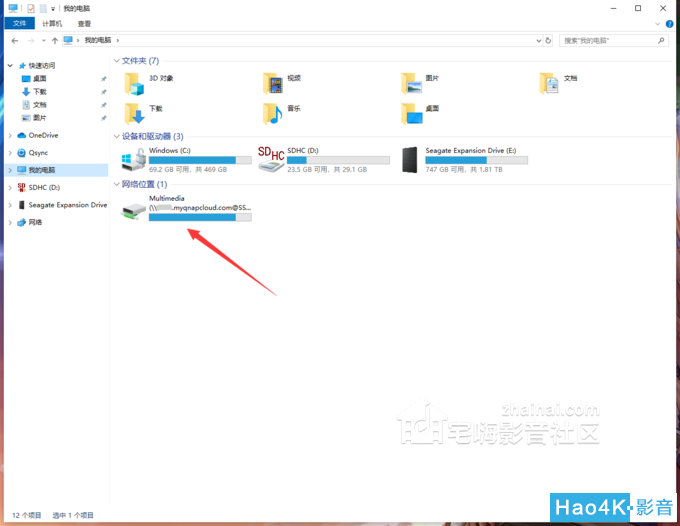
好了,连接上了.....

顺利打开....OK啦.................
开心........
那么问题来了,其他的IP地址或者域名如果没有证书怎么办,那就来说说没有证书的连接方式吧...
3.PC端直接映射网络驱动器( http 方式)
这里会稍稍的复杂一些,不过跟着我一步一步来,也是很简单的....
要想windows支持webdav普通连接,就是http的方式连接,那么我们就要修改注册表了...
注册表具体位置为:HKEY_LOCAL_MACHINESYSTEMCurrentControlSetServicesWebClientParameters
可以先复制好...
我们再来点击左下角的 放大镜 搜索图标

在搜索框里输入regedit ,这个是打开注册表编辑器的命令,如图所示,我们用管理员方式打开它...

在注册表编辑器里,直接把需要修改的位置HKEY_LOCAL_MACHINESYSTEMCurrentControlSetServicesWebClientParameters
粘贴到框里,然后回车....
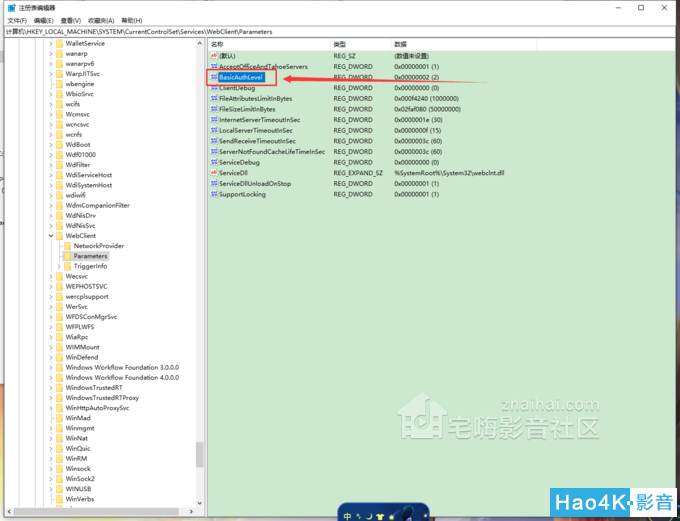
找到 BasicAuthLevel ,双击打开..
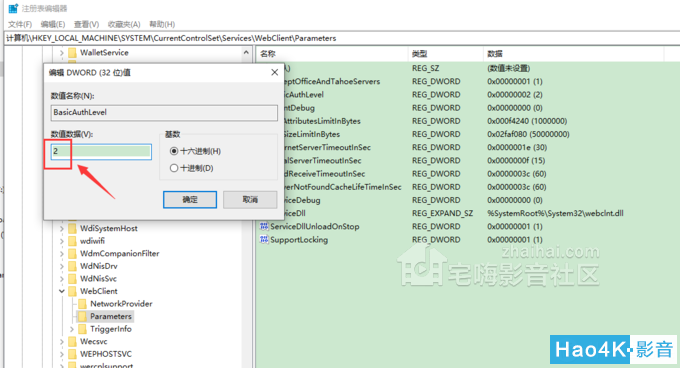
把数值改为 2 ,默认是1,就是默认值只认https的安全链接...
改为了 2 之后 ,就是 http 和 https都支持了哦....
修改好了以后,就可以关闭注册表编辑器了....
当然,还没有结束,我们既然修改了数值,那么就需要重新启动一下webclient服务...
我们继续来点击左下角的 放大镜 搜索图标

输入cmd ,以管理员身份运行,打开命令提示符窗口..
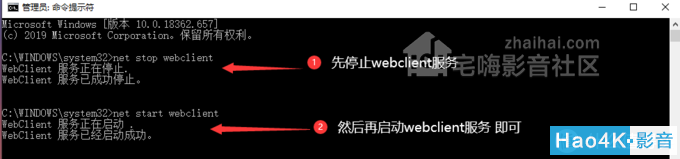
先停止webclient服务,命令为:netstopwebclient
然后再次启动webclient服务,命令为:netstart webclient
启动好了以后,就可以关闭窗口了...
回到我的电脑 ..

在我的电脑里空白处右键鼠标,在右键菜单里选择添加一个网络位置 ...

会出现一个向导...一路下一步即可...

下一步...
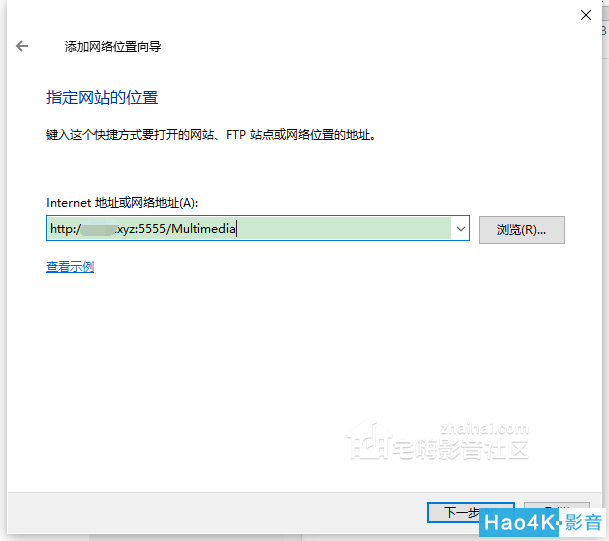
这里可以用 http:// 开头的链接了,图片里我用的是我申请的.xyz域名.端口号可以用之前设置好的http的端口号..
域名申请和域名绑定的详细教程在我的系列文章第三篇里,需要的可以去看一下....
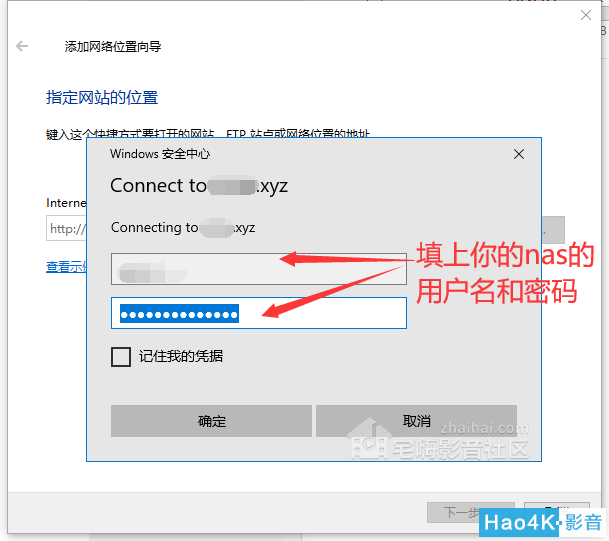
这里也是填上nas的用户名和密码即可....

给网络位置起一个名字,这里我起了一个MYNAS,随便起即可...
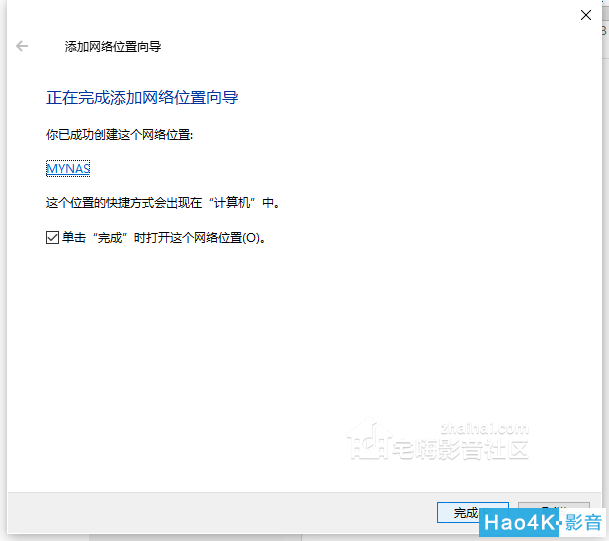
完成了哦....

我们打开来看一下..
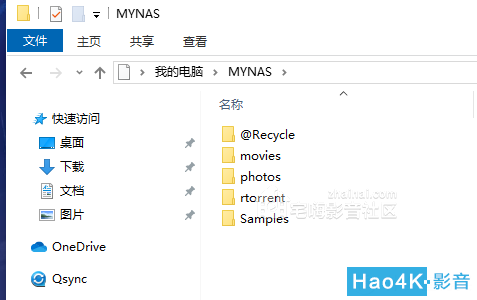
顺利进入,没有问题....
设置完成...
虽然pc端直接映射感觉很鸡肋...体验也不好....
如果需要操作文档文件,直接用Qsync同步就很方便了....
但是还是记录一下吧.....
三、安卓Android平台简易配置
1.手机端
Android平台手机端推荐使用nplayer....网上也有很多测试版本...功能强大...
这里不具体介绍APP,请自行查询....免费版本会有广告,但不影响正常播放.......
但还是提倡尊重知识产权,付费使用正式版本...
下载安装好了以后,我们就来配置一下...

安装好以后,手机桌面上会出现这个图标....
打开它...

在“网络”页面点击右上角的“+”号...

添加webdav服务..

在弹出的webdav设置页面上如图所示...
依次填写好主机地址、用户名和密码、端口号、路径(填写共享文件夹名称)...
好了以后按 save

设置好了..
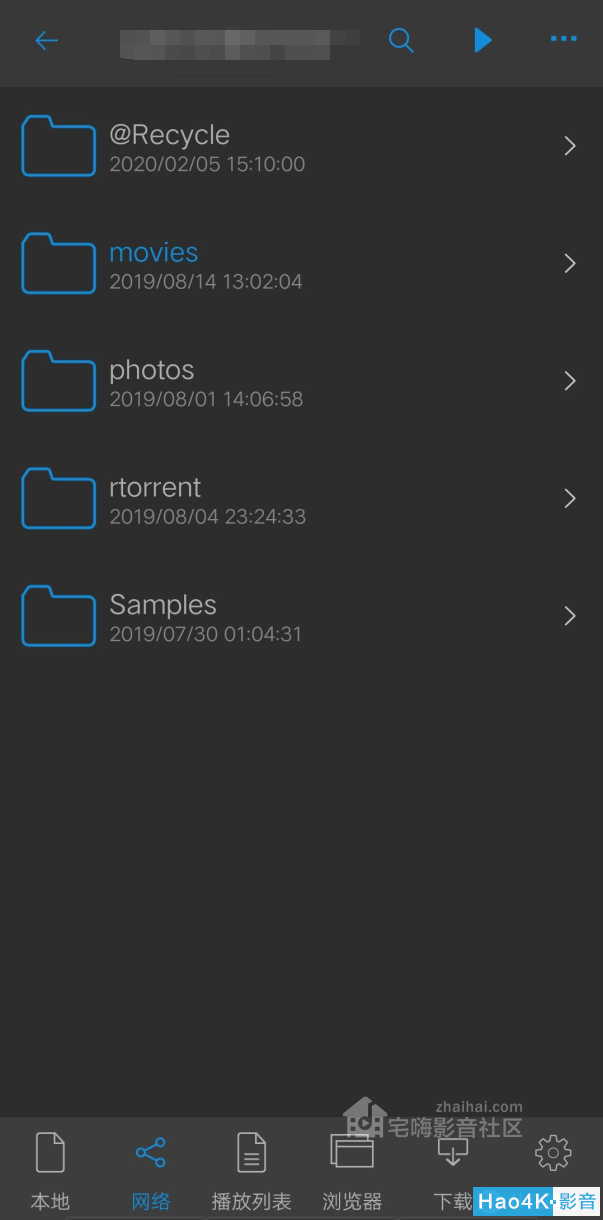
连接成功.....
新概念学习一下看看....

完美....
2.盒子端
安卓盒子或者是智能电视端还是推荐KODI了,功能完善,解码强硬,玩法多样,界面美观....
最重要的是支持TV盒子,在TV市场里(当贝、沙发等)都能下载到,APP还是要自己用的顺手的才好....
在安卓盒子或者智能电视端下载并安装好kodi......我们来简单的配置一下...
为了方便截图...以下流程为在PC端操作...无须担心,这个流程和在盒子、手机上操作是一模一样的....

超酷的界面...

全英文版本....

首先,还是要把APP转换为中文才方便,界面左上角点击设置 图标 ...
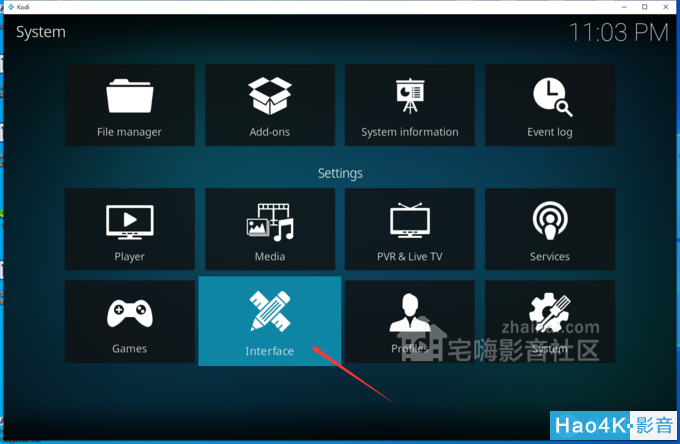
点击Interface进入界面设置..

点击skin(皮肤)--fonts(字体)

选择 arialbased ...好,这里如果不先选择字体,直接设置中文,会导致界面乱码.....
设置好以后,我们到下一步...
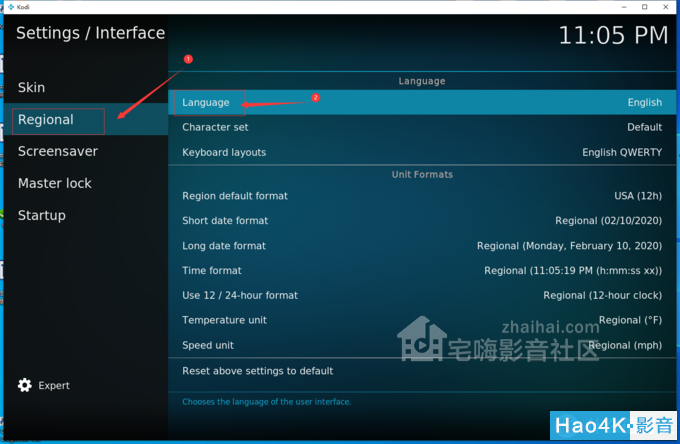
在regional(区域)---language(语言)选择中文...

选择Chinese(simple)...
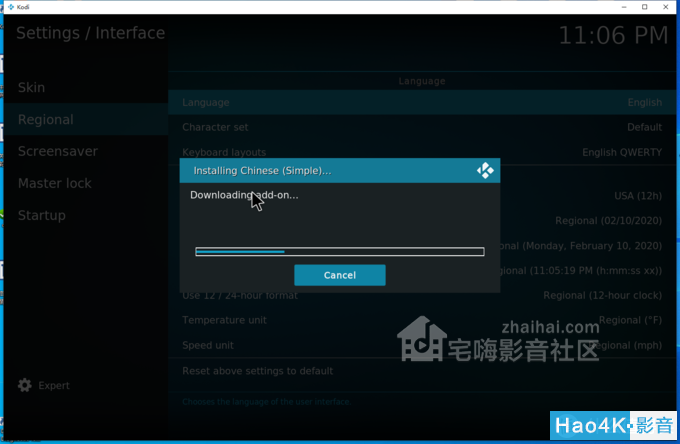
等待安装字体完成....
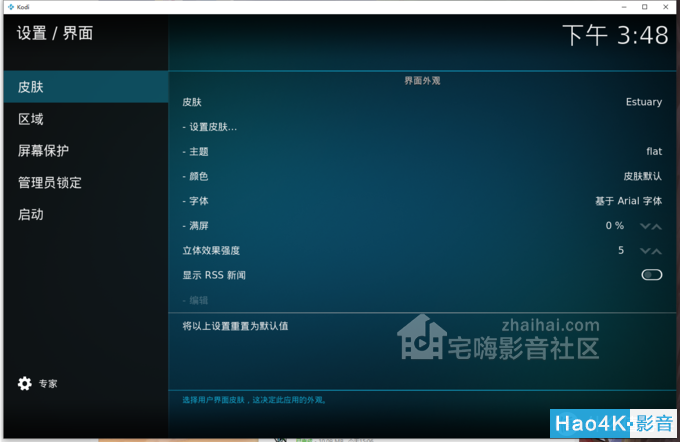
好啦,中文搞定....

我们来添加共享文件夹...回到主界面,在 电影 页面里点击进入文件区 ...
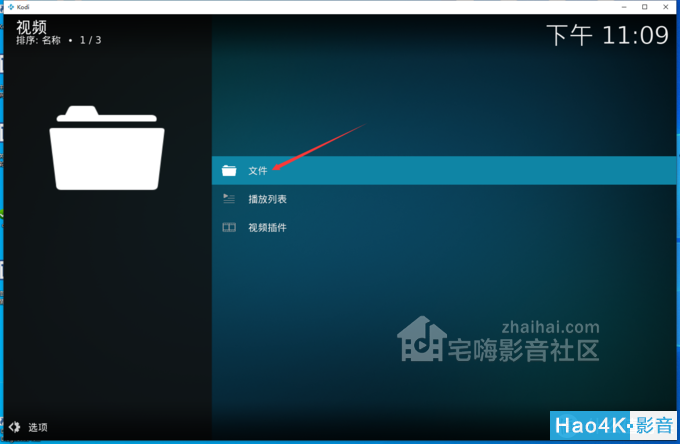
点击文件
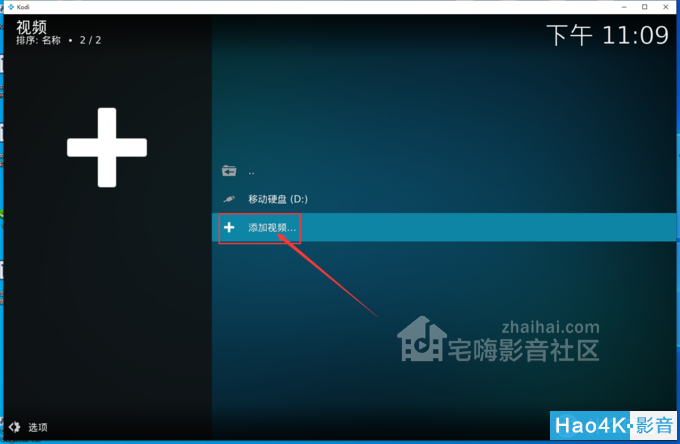
添加视频
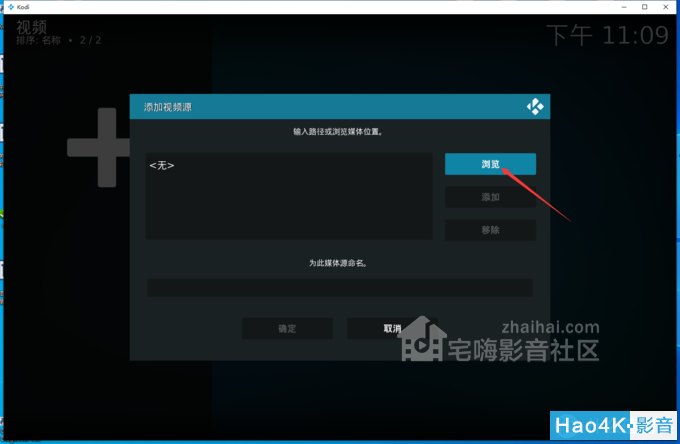
如图.一步一步来 ...
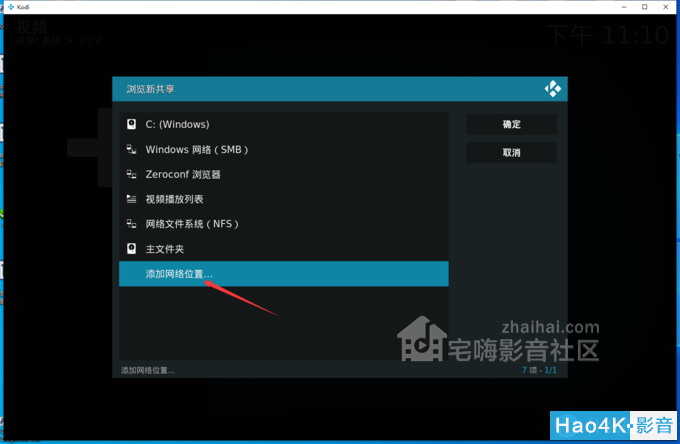
添加一个网络位置

协议要选择webdav协议..

把地址、路径、端口、用户名和密码都填好(共享文件夹名称注意区分大小写)......最后点击确定..

添加好了...点他...
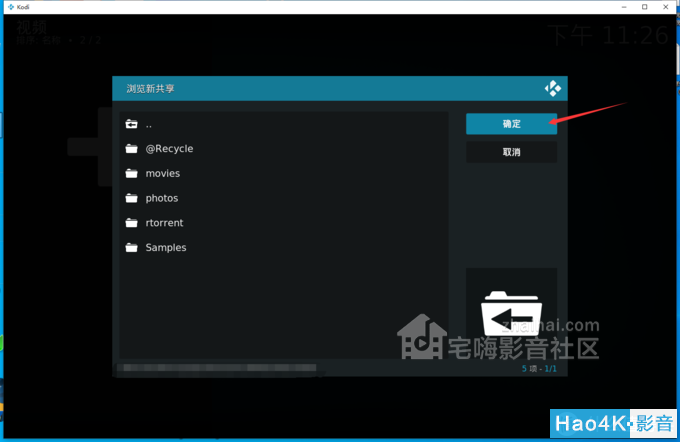
连接成功,看到目录了,一路确定...

继续确定...

这里做一下简单的设置,主要是用刮削器来获取海报和信息,会以海报墙的形式展现在界面上...
这里不展开说了,刮削器的使用大妈家也有很多介绍,有兴趣的可以搜一下....
该目录包含: 电影
信息提供者:themoviedatabase
然后往下 点设置
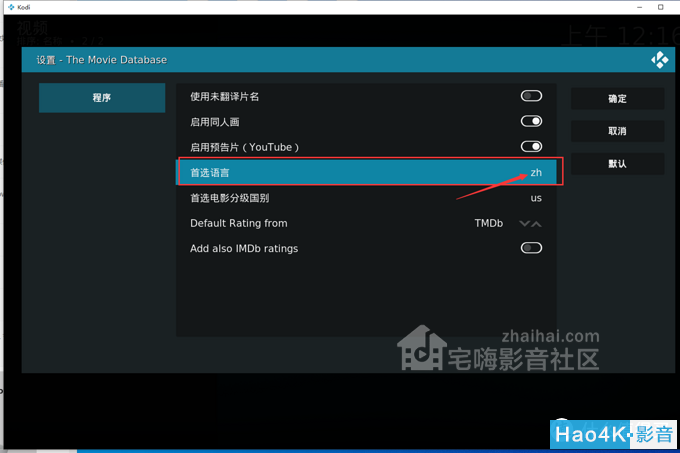
首选语言zh

设置好了,点确定
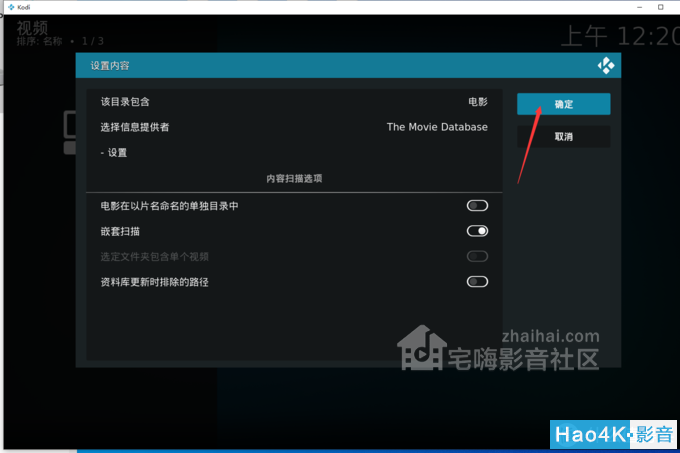
一路确定...
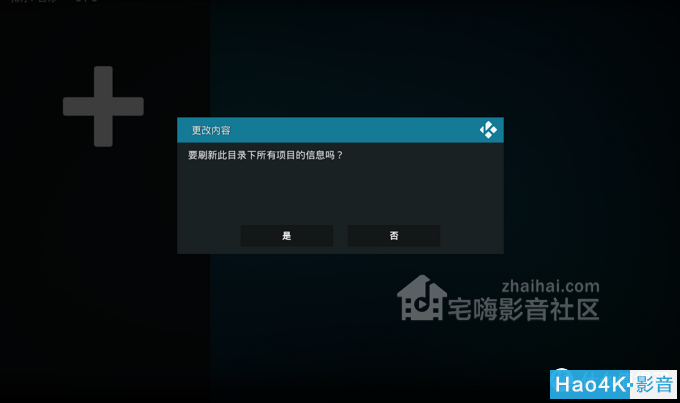
确定后会弹出刷新提示,点 是 ..开始扫描共享文件夹文件...
至此..添加完成
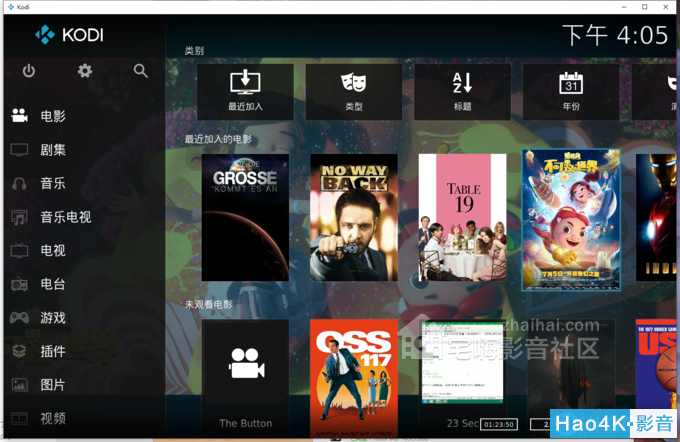
扫描完成后,回到主界面,大概就是这个样子....
在手机端也可以安装KODI,看个人喜欢吧...个人觉得手机端使用nplayer更方便一些些....
好了,开始学习吧......
四、ios平台简易配置
IOS平台想安装KODI有一些难度,不适合小白.....所以这里依然推荐Nplayer ...
对于将近900元的plexpass来说...
30元的nplayer或者 60元的nplayerplus 显得比较平易近人...
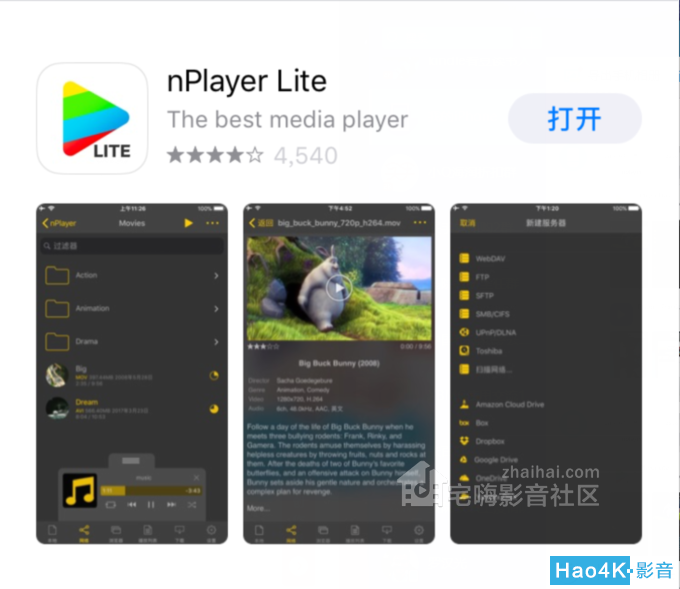
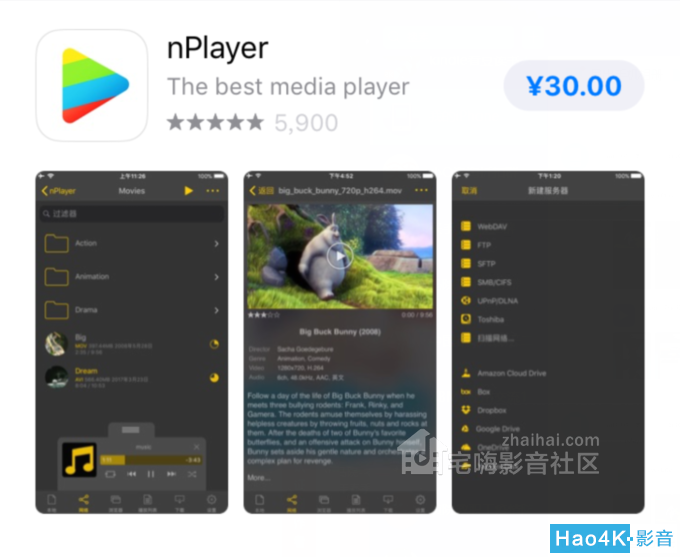
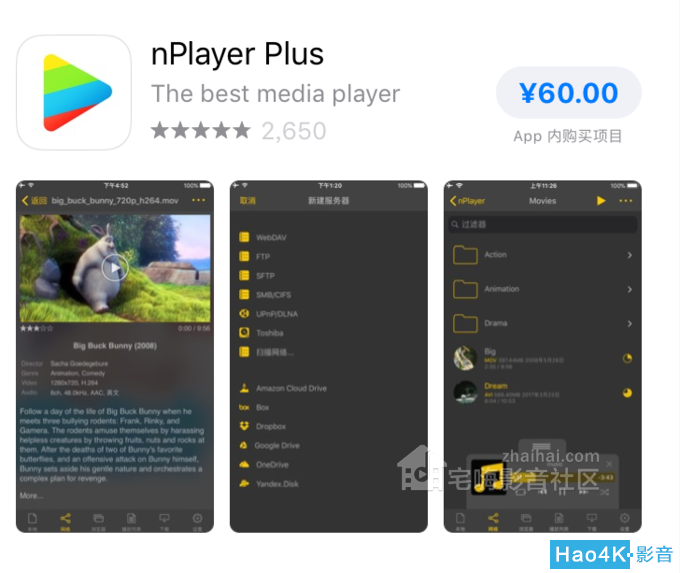
webdav的配置和前面的安卓手机端配置是一样的,这里就不重复写了..........
lite是免费版本,就是会有一些广告....能不能忍受看个人承受能力......... |